Passo 4: Configurare le impostazioni di stampa variabile
- Selezionare il campo da configurare.
- Per applicare le stesse impostazioni a tutti i dati
- Fare clic sulla prima riga (il nome del campo) nell’elenco. Le impostazioni verranno applicate a tutti i dati.
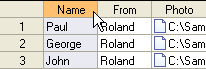
- Fare clic sulla prima riga (il nome del campo) nell’elenco. Le impostazioni verranno applicate a tutti i dati.
- Per applicare le impostazioni ai dati selezionati
- Fare clic su una cella nell’elenco. Le impostazioni verranno applicate solo ai dati selezionati.
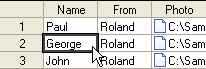
La linea del bordo e il nome del campo per il campo selezionato appariranno nell’area di layout.
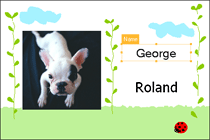
- Fare clic su una cella nell’elenco. Le impostazioni verranno applicate solo ai dati selezionati.
- Per applicare le stesse impostazioni a tutti i dati
- Impostare gli attributi dei dati nella finestra Attributo.
Quando Tipo è Immagine Adatta Imposta se adattare l’immagine nel campo variabile. 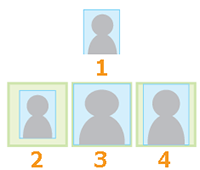
1. Immagine originale
2. Nessuno: Posiziona l’immagine originale senza ridimensionarla.
3. Adatta a campi: Cambia le dimensioni dell’immagine per adattarla al campo variabile. Il rapporto tra orizzontale e verticale non viene mantenuto.
4. Adatta proporzionalmente: Cambia proporzionalmente le dimensioni dell’immagine per adattarle all’altezza o alla larghezza del campo variabile.
Allineamento Seleziona l’allineamento dell’immagine nel campo variabile. Ruota Ruota l’immagine nel campo variabile in unità di 90 gradi. Speculare Esegue la riflessione speculare dell’immagine nel campo variabile. 

Opacità Imposta l’opacità dell’immagine. Impostare su 0% per rendere trasparente il target. Traccia su fondo bianco Selezionare questa casella di controllo per stampare l’oggetto di sfondo in primo piano quando l’oggetto di sfondo e il campo variabile si sovrappongono.
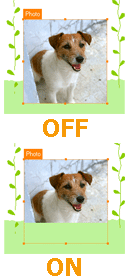
Colore Imposta il colore di sfondo all’interno del campo variabile.
Fare clic sul quadrato per visualizzare la finestra Impostazioni colore.
In Spazio colore, selezionare [RGB], [CMYK] o [Trasparente].
Quando si seleziona [RGB] o [CMYK], utilizzare la barra di scorrimento o immettere il valore per impostare ciascun valore di colore.
Quando Tipo è Testo Font Seleziona il tipo di carattere. Dimensioni font Imposta le dimensioni del font. Inseguimento Imposta la spaziatura tra due caratteri. Impostare su 100 per rendere ampia la spaziatura di un carattere. Dimensioni automatiche Selezionare questa casella di controllo per regolare automaticamente le dimensioni del font per adattarle al testo nel campo variabile quando il testo è più grande del campo variabile. Allineamento Imposta l’allineamento del testo nel campo variabile. Ruota Ruota il testo nel campo variabile in unità di 180 gradi. Speculare Esegue la riflessione speculare del testo nel campo variabile. 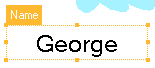
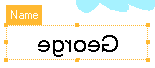
Opacità Imposta l’opacità dell’intero campo variabile. Impostare su 0% per rendere trasparente il target. Traccia su fondo bianco Selezionare questa casella di controllo per stampare l’oggetto di sfondo in primo piano quando l’oggetto di sfondo e il campo variabile si sovrappongono. 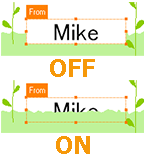
Effetto Fare clic sulle seguenti icone per impostare l’effetto del testo:  : Corsivo
: Corsivo : Grassetto
: Grassetto : Sottolineato
: Sottolineato : Ombreggiato
: Ombreggiato : Contorno
: ContornoOffset Imposta le larghezze di offset dei caratteri ombreggiati come percentuali. Battuta Imposta le larghezze dei tratti per il contorno dei caratteri in punti. Colore Imposta il colore del testo e il colore dello sfondo all’interno del campo variabile. 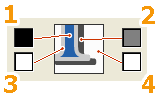
1. Colore del testo
2. Ombreggiato
3. Contorno
4. Sfondo
Fare clic sul quadrato per visualizzare la finestra Impostazioni colore.
In Spazio colore, selezionare [RGB], [CMYK] o [Trasparente].
Quando si seleziona [RGB] o [CMYK], utilizzare la barra di scorrimento o immettere il valore per impostare ciascun valore di colore.
MEMO È sempre possibile cambiare il tipo di campo variabile facendo clic sulla prima riga (il nome del campo) nell’elenco Impostazioni dati variabili e selezionando un tipo diverso dall’elenco Tipo nella finestra Attributo. - Impostare le dimensioni e la posizione del campo variabile. È possibile utilizzare uno di due metodi per cambiare le impostazioni:
- Utilizzo di Impostazioni campo per cambiare le impostazioni
- X e Y impostano la distanza dall’angolo superiore sinistro del lavoro all’angolo superiore sinistro del campo variabile. W e H impostano la larghezza e l’altezza del campo variabile.
- Utilizzo dell’area di layout per cambiare le impostazioni
- Puntando sul campo selezionato il puntatore assume la forma
 . Trascinare il campo su questo punto per spostarlo. Puntando sui quadrati sulla riga del bordo del campo selezionato il puntatore assume la forma
. Trascinare il campo su questo punto per spostarlo. Puntando sui quadrati sulla riga del bordo del campo selezionato il puntatore assume la forma  . Trascinare il quadrato per regolare le dimensioni del campo variabile.
. Trascinare il quadrato per regolare le dimensioni del campo variabile.
- Puntando sul campo selezionato il puntatore assume la forma
MEMO- Per annullare o ripristinare operazioni, utilizzare
 o
o  (rispettivamente).
(rispettivamente). - Fare clic su Ripristina con un campo variabile selezionato per annullare qualsiasi modifica apportata al campo (alle sue dimensioni o alla sua posizione) e ripristinare le impostazioni originali.
- Selezionare la casella di controllo Mostra tutti i campi dei dati variabili per visualizzare nell’area di layout le linee del bordo e i nomi di tutti i campi variabili impostati.
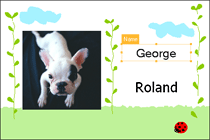
- Il colore della cella dei dati cambia se l’impostazione dell’attributo differisce da quella degli altri dati.
- Utilizzo di Impostazioni campo per cambiare le impostazioni
- Fare clic su OK.
 Passo 5: Eseguire la stampa
Passo 5: Eseguire la stampa